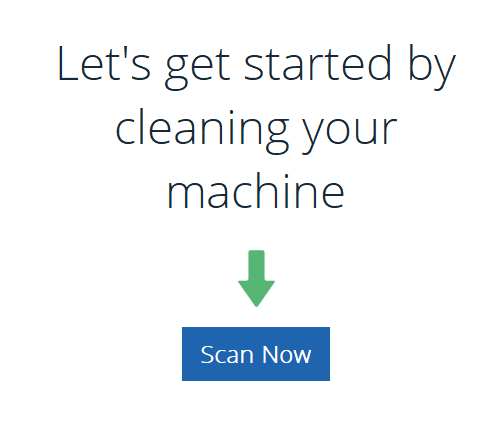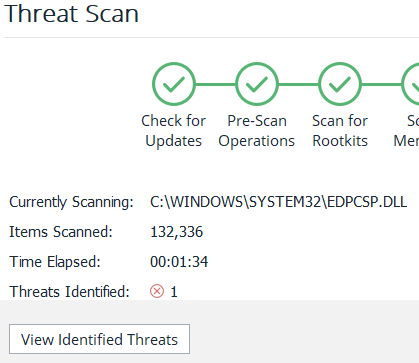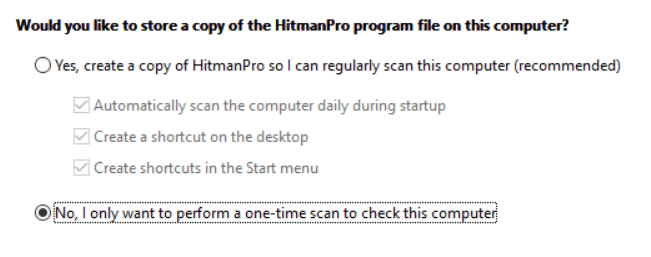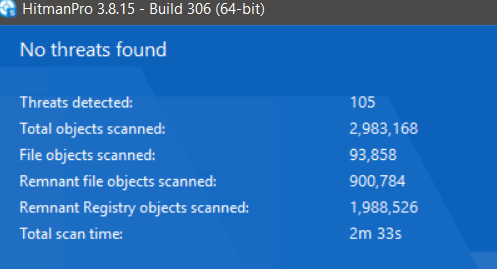หากคุณได้รับมัลแวร์และต้องการทราบวิธีลบมัลแวร์คู่มือนี้มีไว้สำหรับคุณ ฉันจะอธิบายว่าคุณสามารถกำจัดมัลแวร์ด้วยเครื่องมือฟรีได้อย่างไรและมั่นใจได้ 100% ว่าคอมพิวเตอร์ของคุณปลอดภัย
เครื่องมือที่ฉันจะแนะนำให้ใช้ในบทความนี้ขอแนะนำอย่างยิ่ง ซอฟต์แวร์ที่แนะนำนั้นรู้จักกันมานานแล้วว่าทำงานได้อย่างยอดเยี่ยมในการรวบรวมมัลแวร์ซึ่งบางครั้งอาจผ่านการสแกนไวรัสอย่างรวดเร็วทั่วไป

โปรดเข้าใจว่าคุณควร ทำตามแต่ละขั้นตอนอย่างระมัดระวังและตามลำดับ นี่คือคำแนะนำแบบหลายขั้นตอนที่ต้องทำให้เสร็จสมบูรณ์ตั้งแต่ต้นจนจบ
เริ่มต้นด้วยการลบมัลแวร์ออกจากคอมพิวเตอร์ของคุณ
ก่อนอื่นก็ถึงเวลาที่จะได้รับซอฟต์แวร์ที่คุณต้องการ คู่มือนี้ ด้านล่างนี้เราได้จัดเตรียมลิงก์และคำอธิบายพื้นฐานสำหรับแพ็คเกจซอฟต์แวร์ฟรีแต่ละอันที่ฉันแนะนำให้คุณดาวน์โหลด
Rkill - โปรแกรมที่จะพยายามยุติมัลแวร์ที่รู้จัก กระบวนการเพื่อให้ซอฟต์แวร์ป้องกันมัลแวร์ต่อไปนี้สามารถทำงานได้อย่างมีประสิทธิภาพ
Malwarebytes - หนึ่งในตัวเลือกชั้นนำสำหรับการตรวจจับและกำจัดมัลแวร์ฟรีบนพีซี Windows อย่างมีประสิทธิภาพ
In_content_1 ทั้งหมด: [300x250] / dfp: [640x360]->HitmanPro - หาก Malwarebytes ล้มเหลวในการลบมัลแวร์ HitmanPro เป็นตัวเลือกที่ยอดเยี่ยมในการติดตามมัลแวร์และลบออกด้วย
เมื่อคุณติดตั้งซอฟต์แวร์แล้ว คุณสามารถเริ่มต้นด้วยขั้นตอนแรกด้านล่าง
วิธีใช้ Rkill เพื่อยุติกระบวนการมัลแวร์
เมื่อดาวน์โหลดจากลิงก์ด้านบนคลิกเพื่อเปิด Rkill.exe ไฟล์ พรอมต์คำสั่งใหม่จะเปิดขึ้น คุณสามารถอ่านบันทึก CMD เพื่อดูว่ากระบวนการใด ๆ ถูกยกเลิก
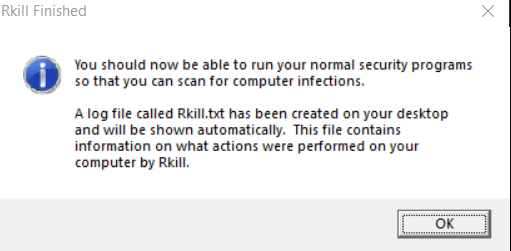
เมื่อ กระบวนการเสร็จสมบูรณ์คุณจะเห็นข้อความที่คล้ายกับข้อความที่แสดงด้านบน เมื่อเสร็จแล้ว อย่ารีบูตคอมพิวเตอร์ของคุณหากคอมพิวเตอร์ของคุณทำการรีบูทในคู่มือนี้ด้วยเหตุผลบางประการโปรดเรียกใช้ Rkill.exeagain.
วิธีใช้ Malwarebytes 3.0 เพื่อลบมัลแวร์
เมื่อคุณใช้ Rkill แล้วให้เปิด mb3-setup-consumer.exeที่คุณดาวน์โหลดจากเว็บไซต์ Malwarebytes ทำงานผ่านกระบวนการติดตั้ง

เมื่อถูกถาม ตำแหน่งที่คุณติดตั้ง Malwarebytes ให้เลือก คอมพิวเตอร์ส่วนบุคคลการติดตั้งจะใช้เวลาสักครู่ เมื่อเสร็จแล้วให้คลิก เสร็จสิ้นเพื่อเข้าใช้งานแดชบอร์ด Malwarebytes 3.0
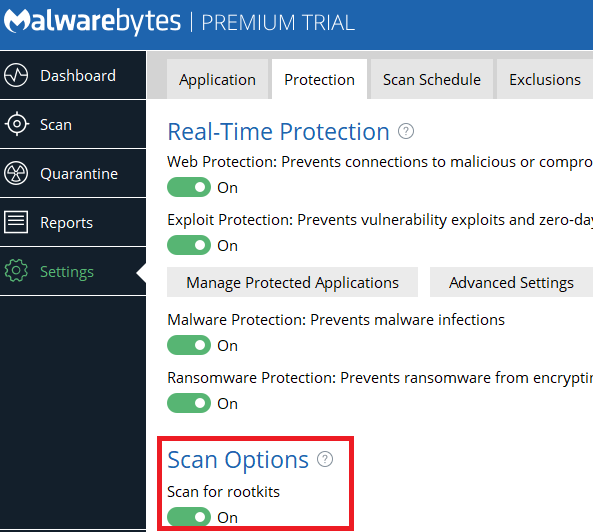
ซอฟต์แวร์ Malwarebytes จะเปิดขึ้นโดยอัตโนมัติ คลิก เริ่มต้นจากนั้นคลิก การตั้งค่าแล้วคลิกที่ แท็บการป้องกันจากที่นี่คลิกเพื่อเปิด สแกนหารูทคิท